win10麦克风无法正常怎么办?win10麦克风无法正常的解决办法
如果我们在使用win10系统的过程中,出现麦克风无法正常这个问题,该怎么处理呢?下面小编就为大家带来了win10麦克风无法正常的解决办法哦,大家一起开看看吧。
win10麦克风无法正常怎么办:
解决办法一:
1.首先,进入win10系统桌面,点击桌面左下角的开始按钮,在弹出的开始菜单中输入控制面板后点击打开。
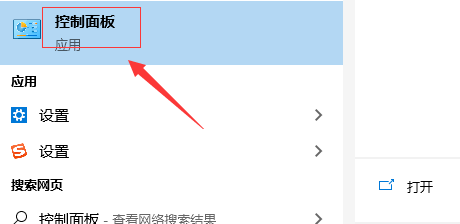
2.然后,在控制面板中点击“硬件和声音”选项,进入下一步。
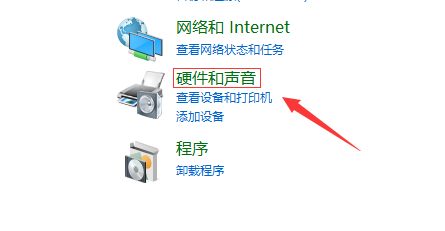
3.接着,点击声音选项下方的“管理音频设备”打开。
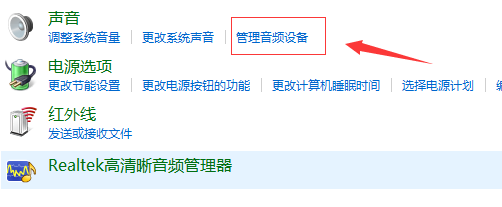
4.最后,在弹出的界面中切换到录制选项,然后将麦克风启用即可。
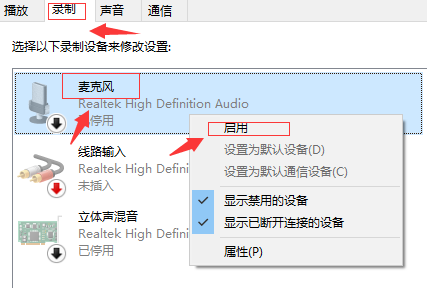
解决办法二:
1、首先,打开“控制面板”,找到“Realtek高清晰音频管理器”,如果是台式机,取消勾选“禁用前面板检测”,点击“确定”。
2、接着,右键点击屏幕右下角的“小喇叭”,选择“声音”,点击“录制”,右键点击空白处,选择“显示禁用的设备”。
3、随后,键点击“麦克风”,选择“属性”,点击“侦听”,找到“侦听此设备”,取消勾选,点击“级别”。
4、最后,“麦克风加强”设为10.0dB,点击“增强”,勾选“禁用所有声音效果”,在“高级”中把“独占模式”里的两个选项勾选,点“确定”即可。










 苏公网安备32032202000432
苏公网安备32032202000432